Шаг 1: Перейдите на портал Microsoft 365 по ссылке portal.office.com.
Шаг 2: Авторизуйтесь с приобретенной учетной записью, введя логин и пароль из письма с заказом.
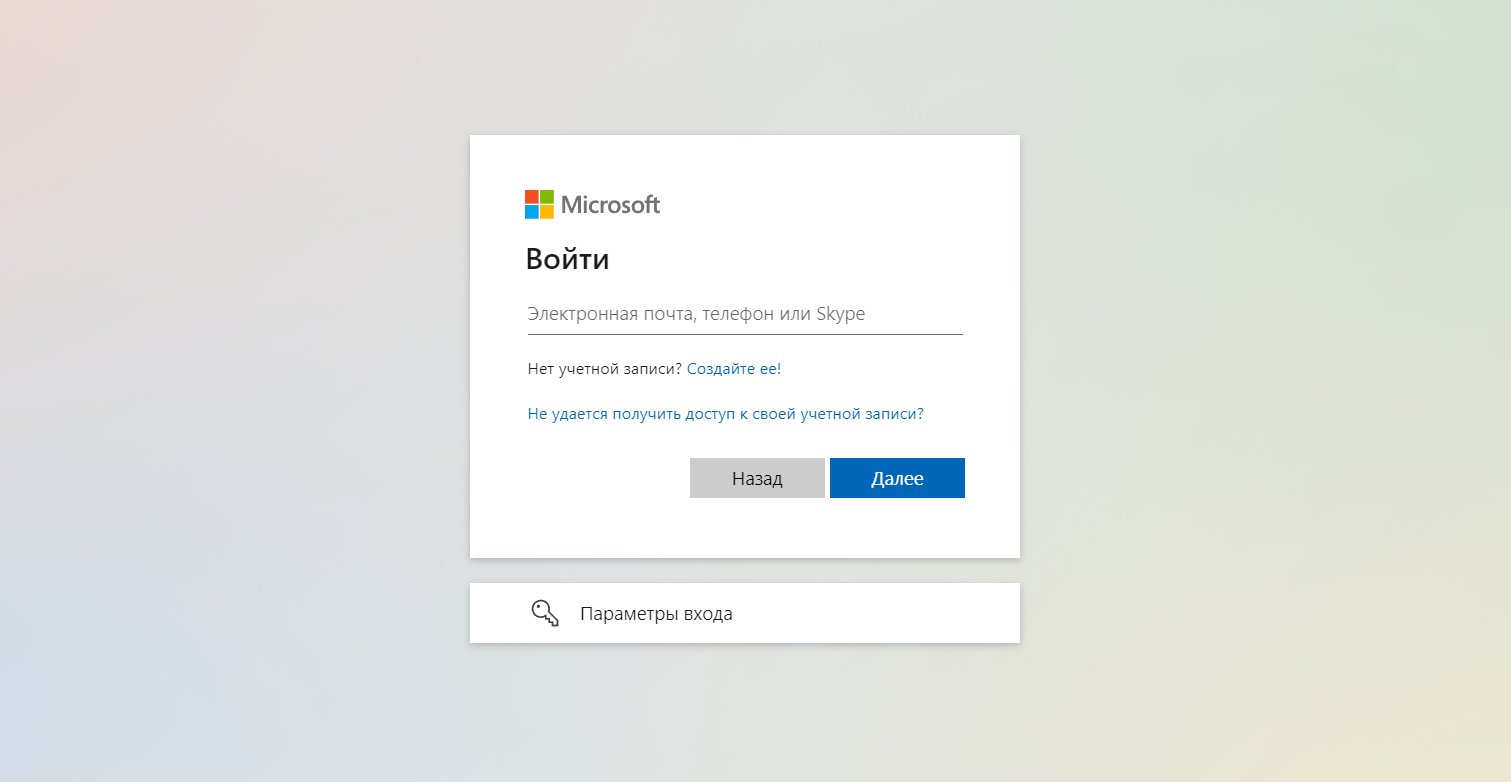
Шаг 3: После авторизации необходимо придумать новый пароль. Учтите, что если вы забудете его, то восстановить уже не получится!
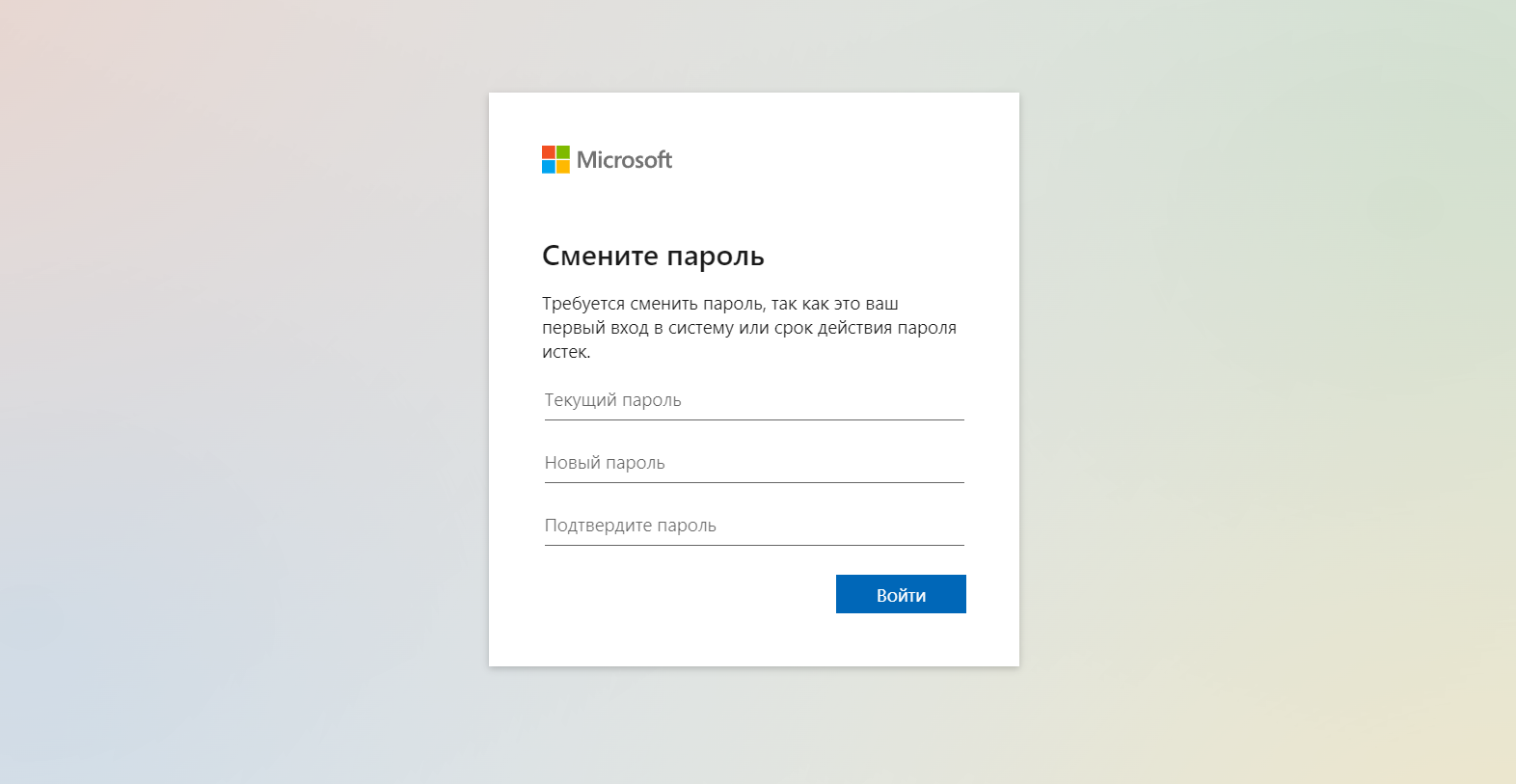
Шаг 4: Как только вы смените пароль, необходимо будет указать дополнительные данные. Нажмите кнопку «Далее» и перейдите к следующему шагу.
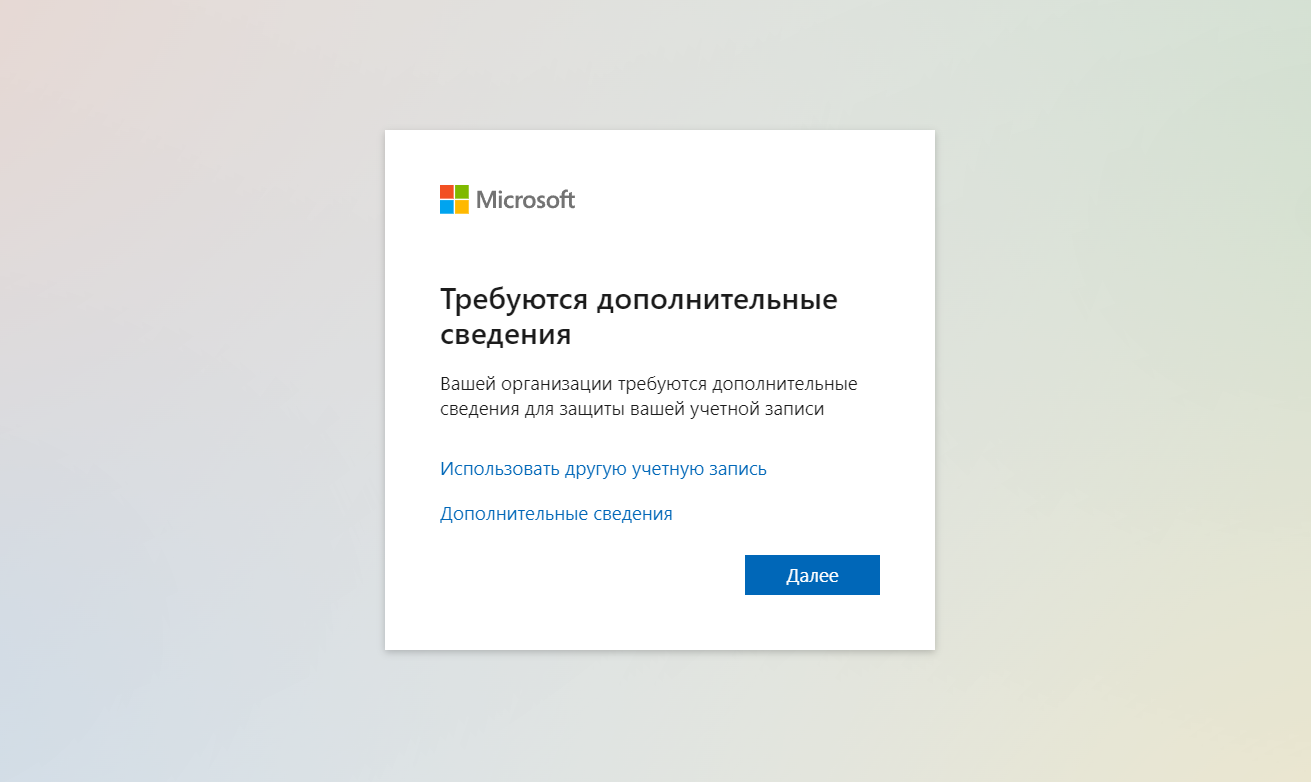
Шаг 5: Увидев это окно можно смело закрывать страницу портала и переходить к активации программы.
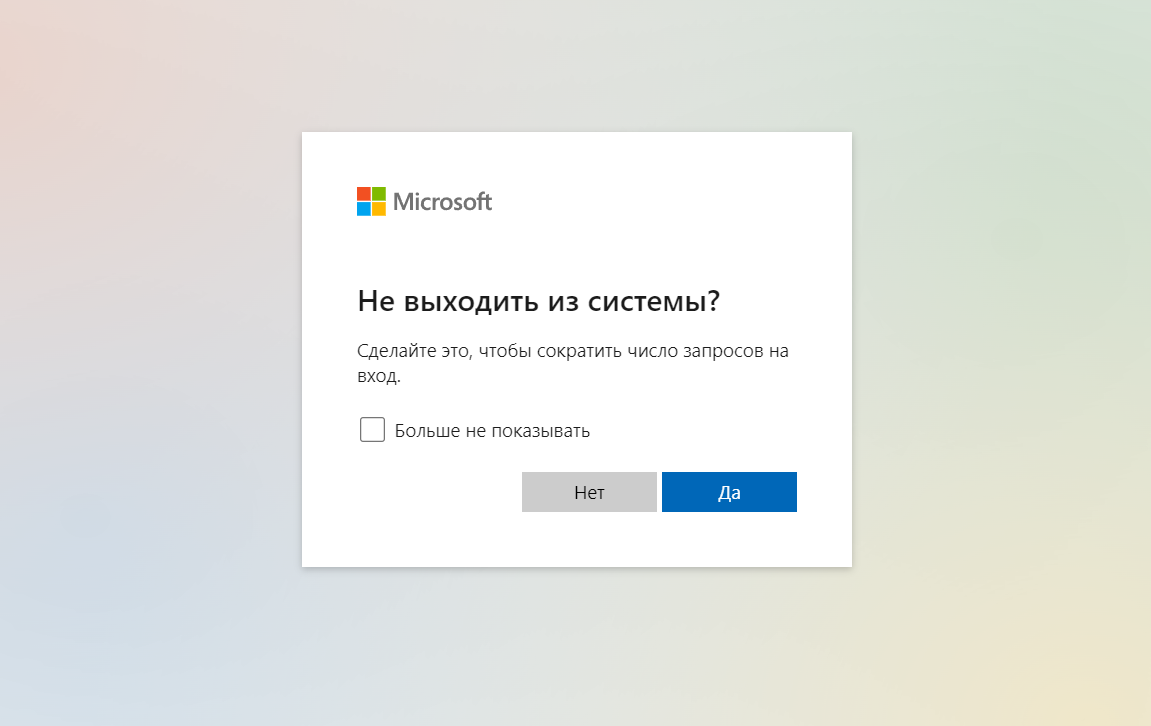
Шаг 2: После скачивания установочного файла откройте его двойным кликом или через контекстное меню «Подключить».
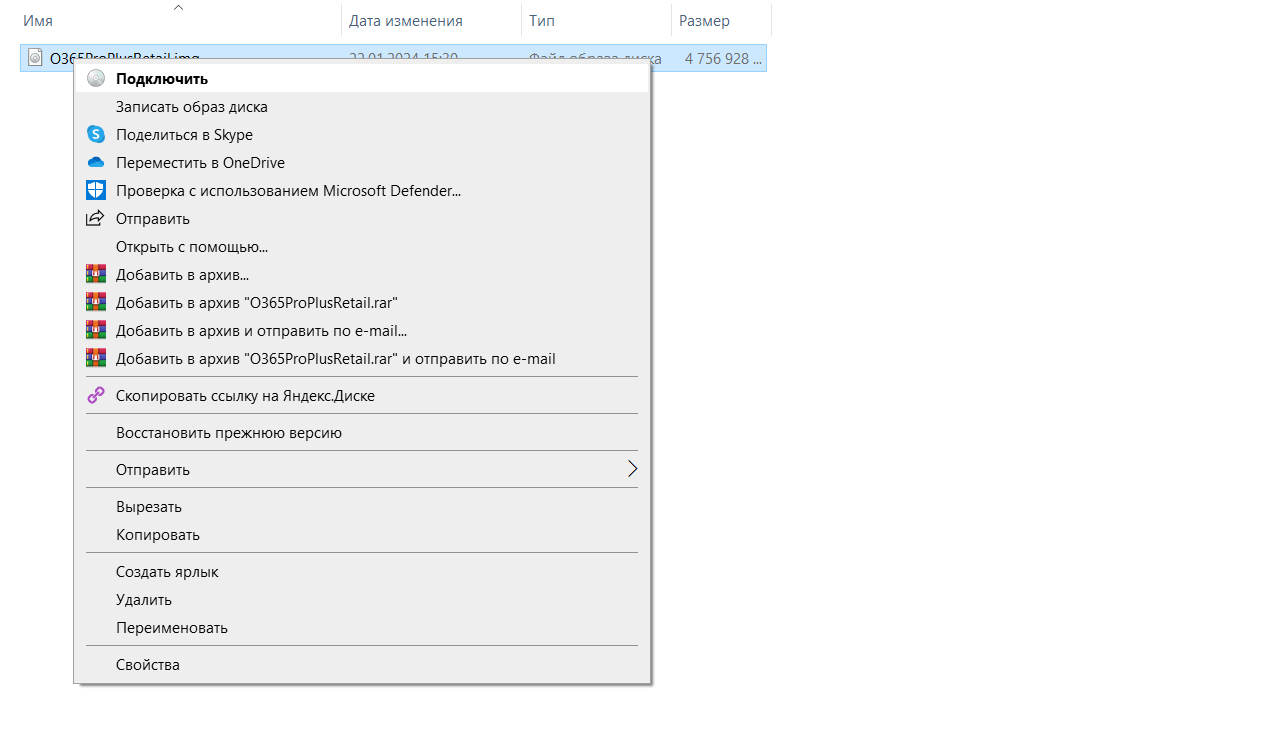
Шаг 3: Запустите файл Setup.exe и дождитесь завершения установки Office.
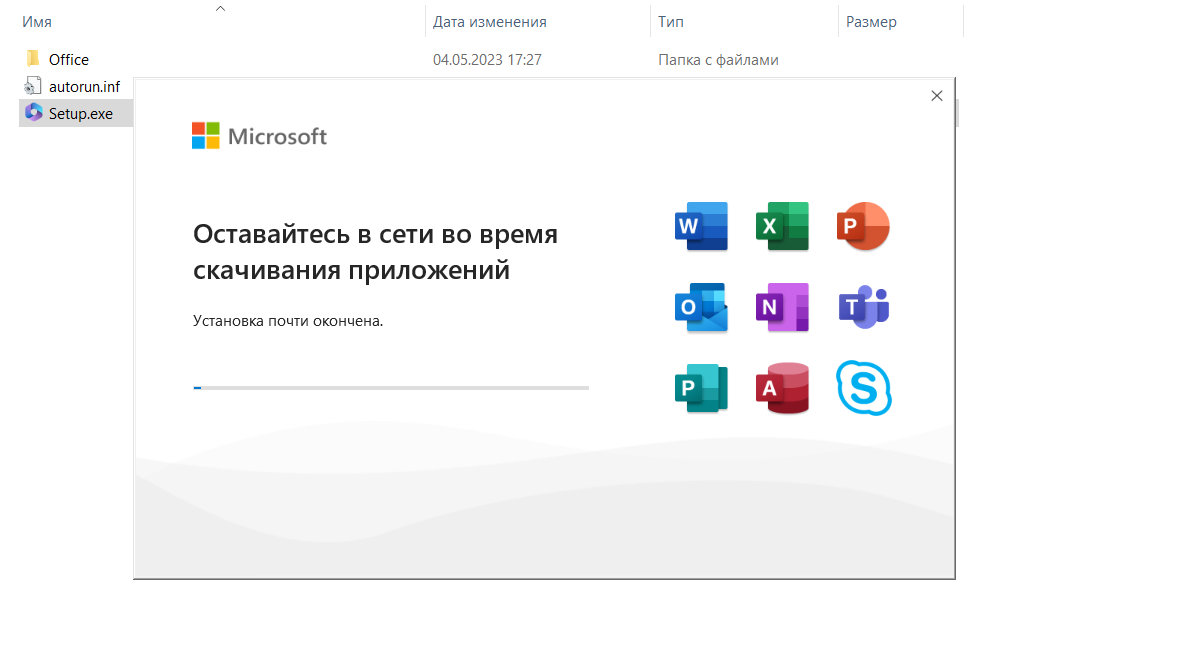
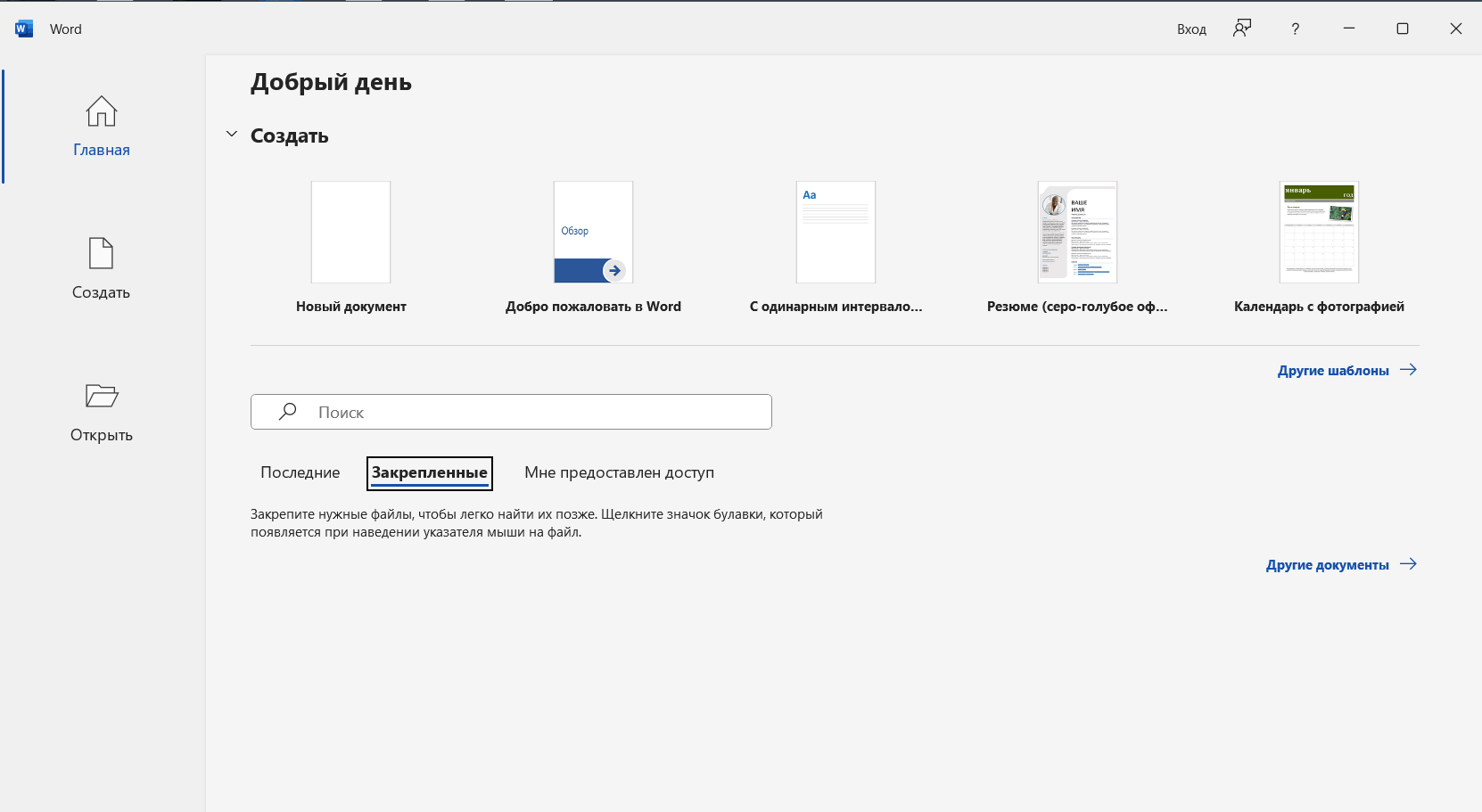
Шаг 2: Авторизуйтесь с полученным логином и новым паролем, который вы только что указали в третьем шаге настройки аккаунта.
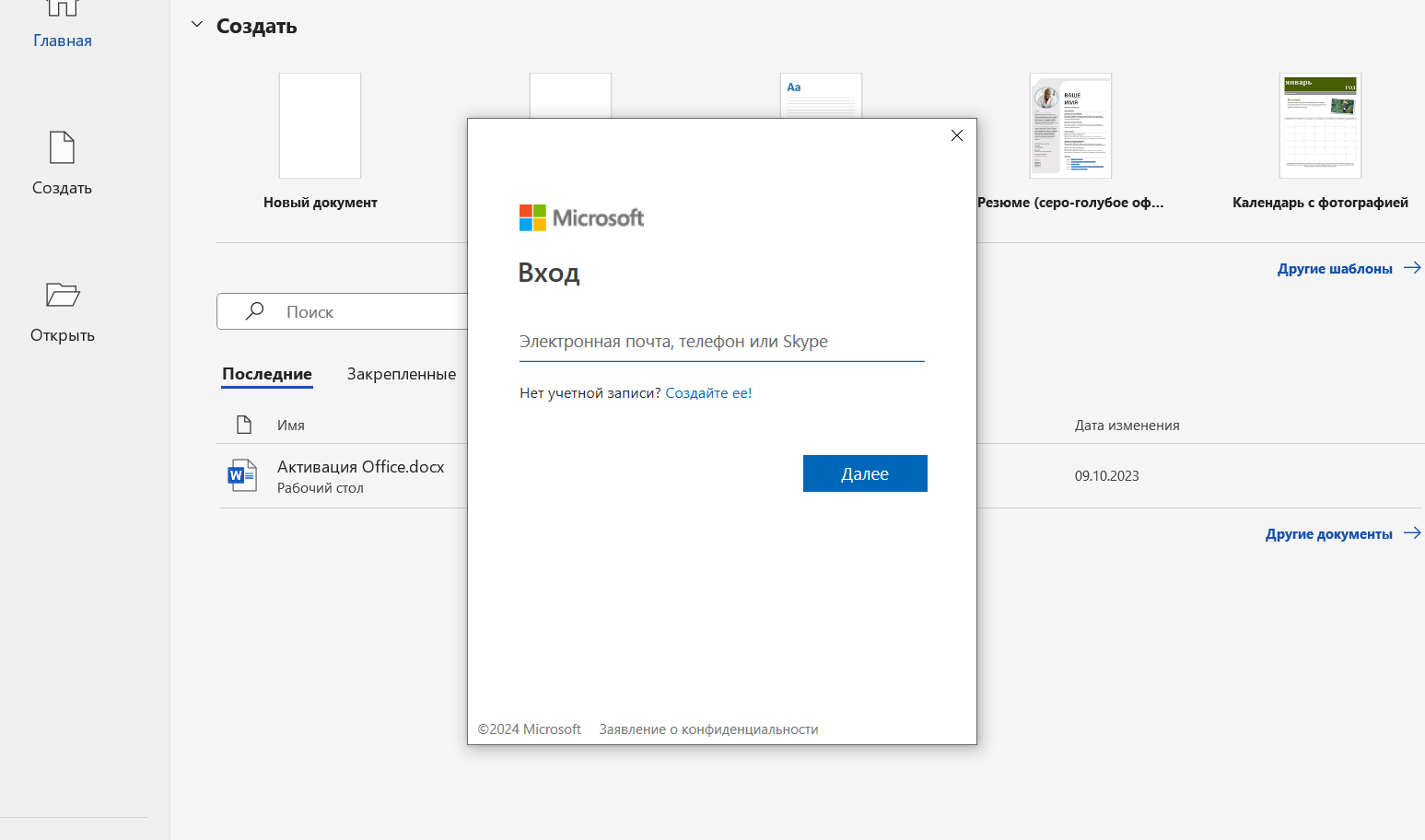
Шаг 3: После авторизации необходимо отключить разрешение на управление вашим устройством. Зачем оно вам?!
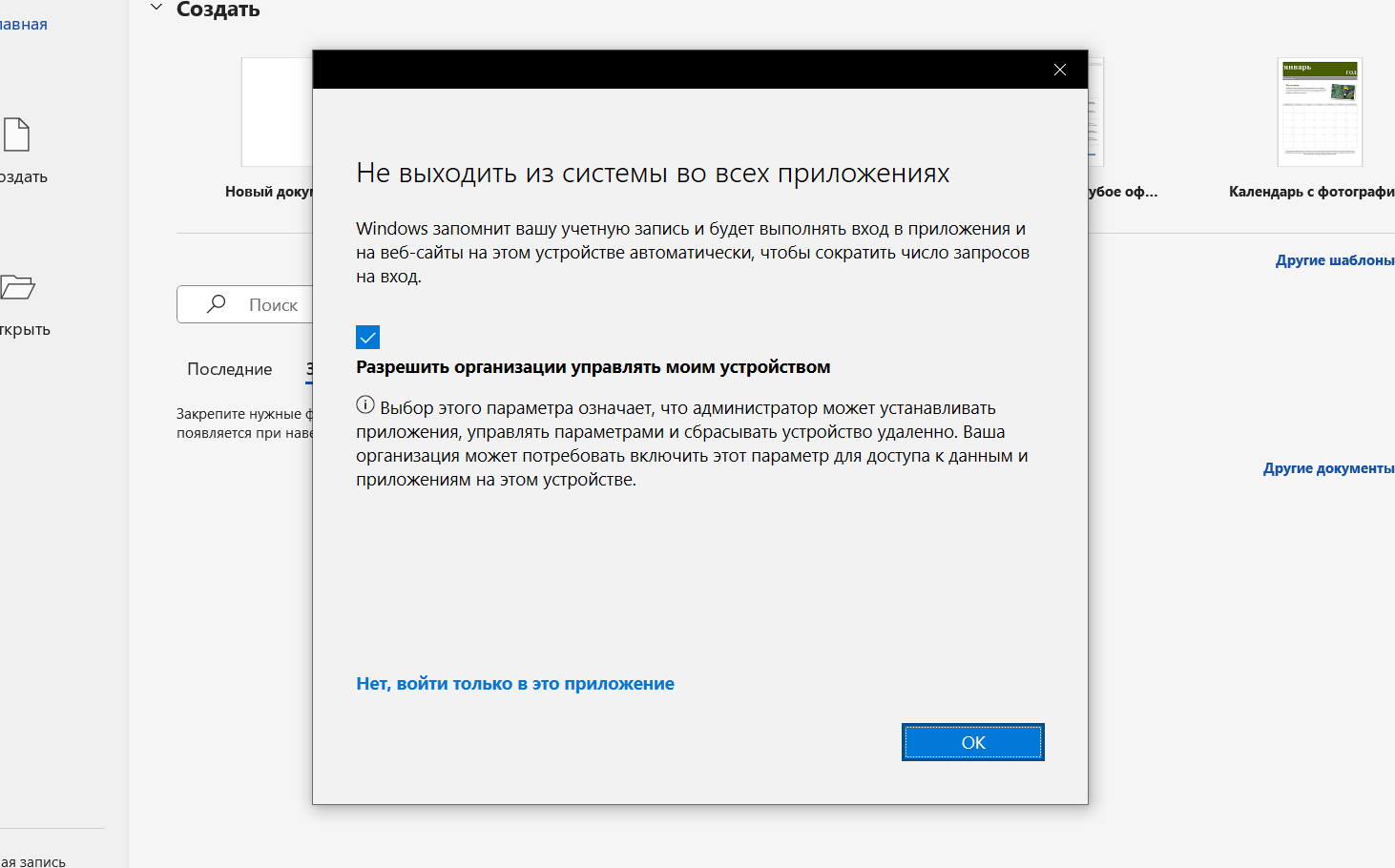
Шаг 4: Активация окончена. Теперь можете закрыть это окно и перейти в «Учетную запись» в левом нижнем углу окна.
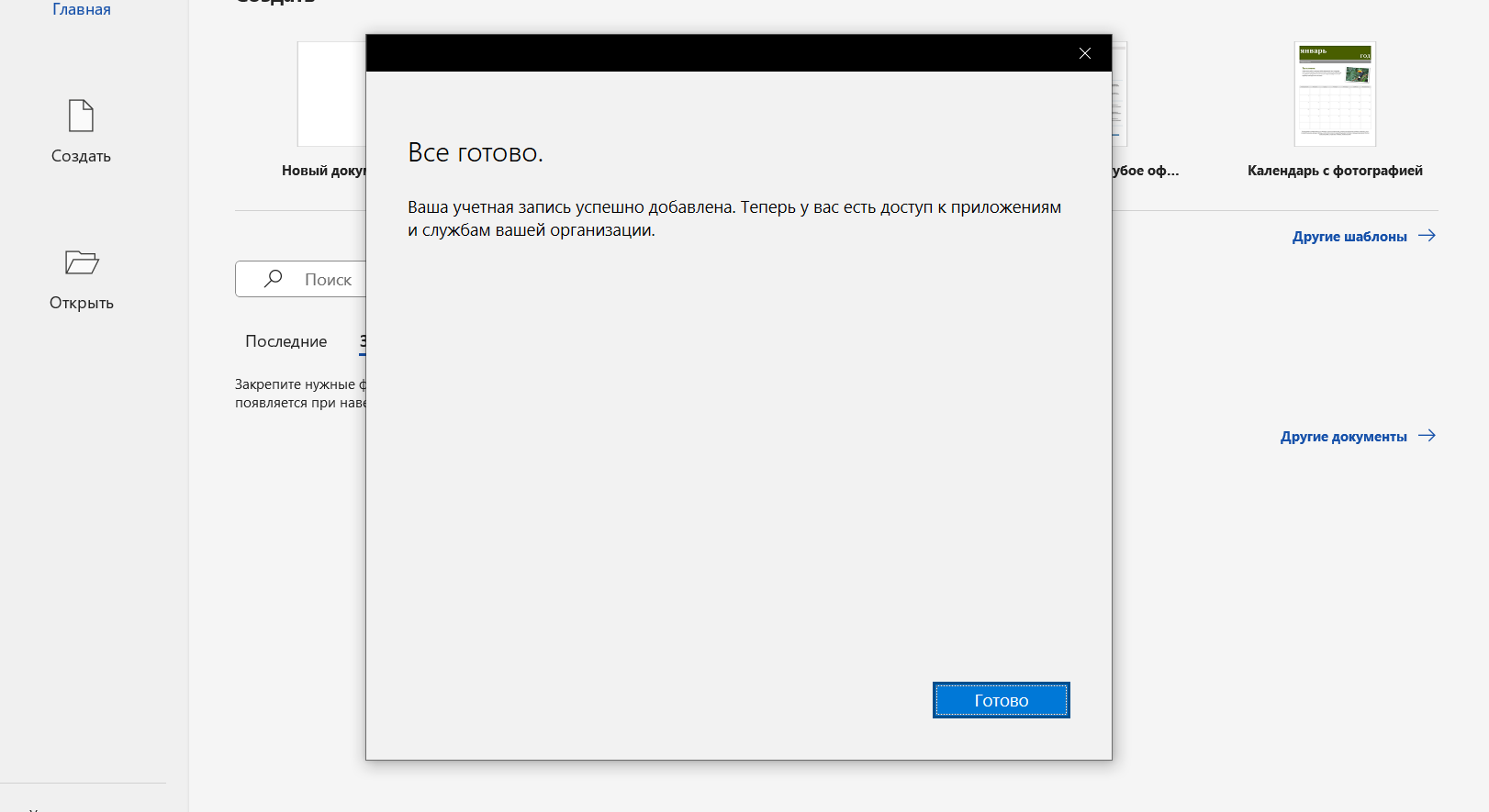
Поздравляем! Ваш Microsoft Office 365 Pro Plus активирован. Осталось только проверить и установить все обновления.
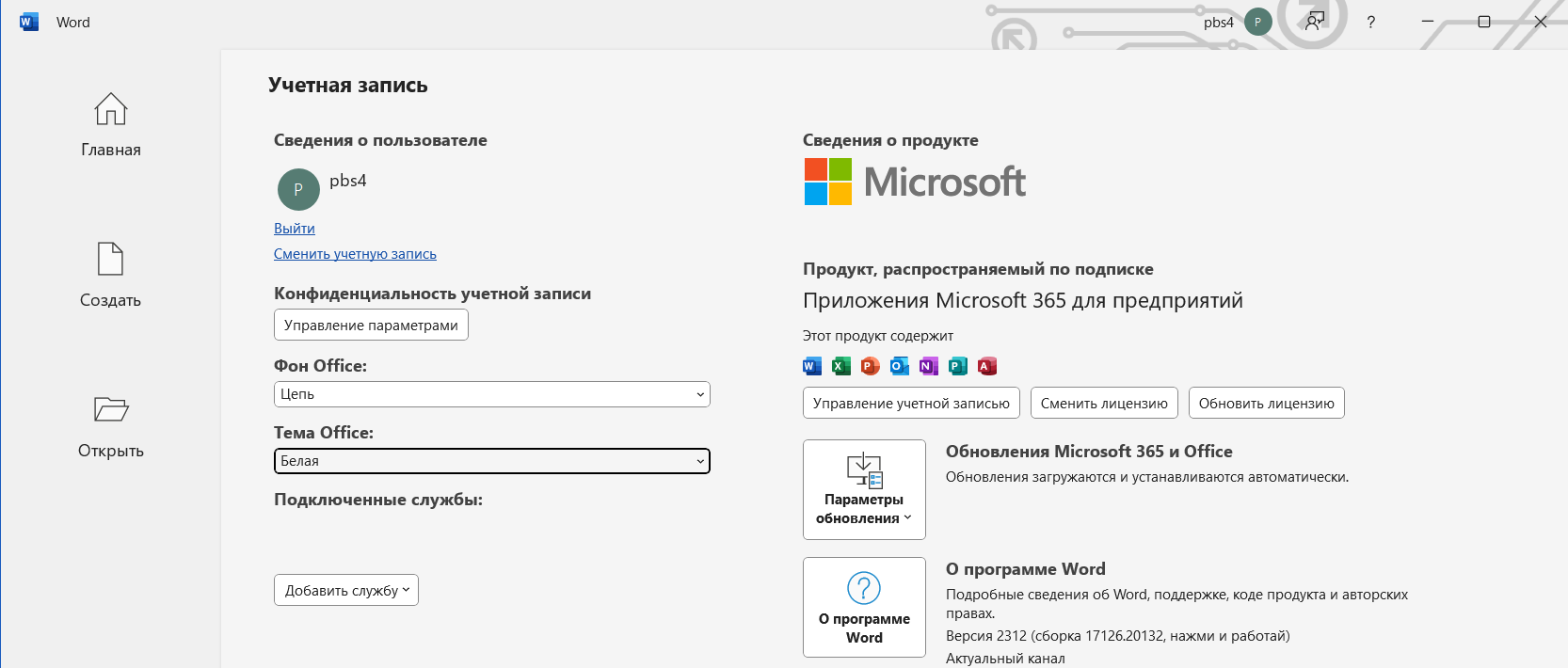
Перейдите в каталог для выбора товара
Номер заказа
№488362919Статус
ДоставленДата заказа
12 окт 2021Обычная версия это ключ на одно использование, активация бессрочная, но при переустановке системы или замене материнской платы данный ключ больше не подойдет.
Версия с привязкой это ключ который вы активируете на официальном сайте Microsoft. Office навсегда закрепляется за вашей учетной записью и даже если вы переустановите систему, вам будет достаточно просто войти в учетную запись и продукт активируется.
Заказ успешно оформлен и платёж находится на проверке. Как только проверка закончится письмо автоматически отправится на почту, указанную при оформлении заказа.
Обычно этот проце занимает меньше минуты.
Если вы не получили письмо в течении 3 минут, то проверьте папки Спам и Рассылки. Если и там пусто, то напишите нам в чат.